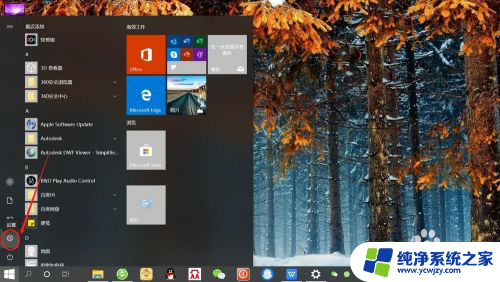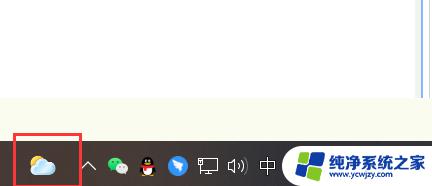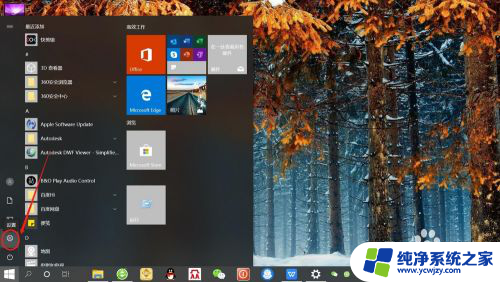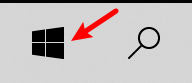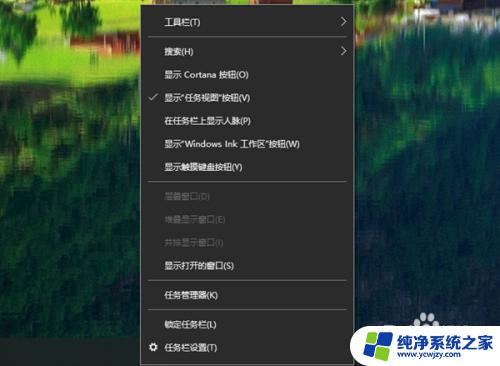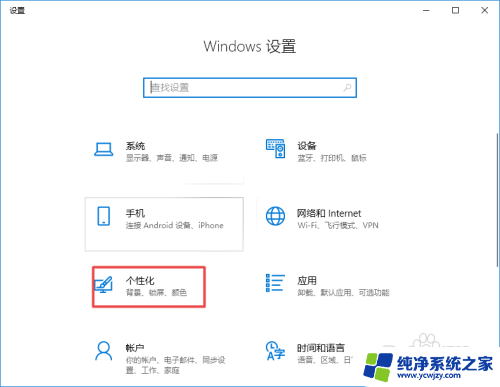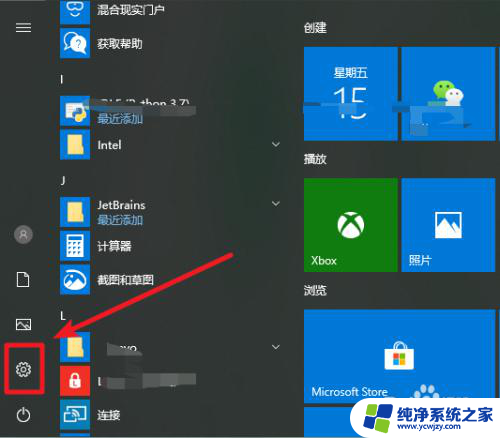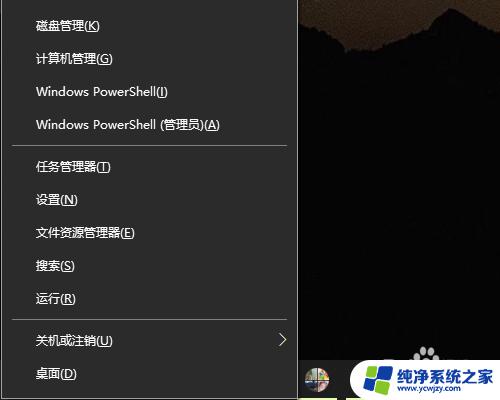win10缩放100右下角任务栏不见了
最近有许多Win10用户反映,在进行缩放至100%的操作后,右下角的任务栏不见了,或者底部的任务栏消失了,这个问题给用户带来了不便,让他们无法快速访问各种常用功能和程序。究其原因可能是系统设置的问题或者是一些未知的软件冲突导致的。针对这个问题,我们需要找到解决方法,让任务栏重新显示出来,恢复正常使用。
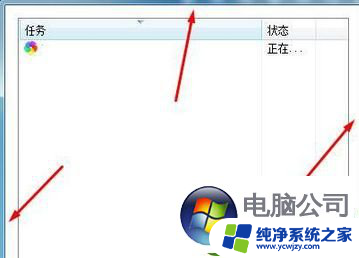
具体步骤步骤:
方法一:
1、将鼠标放在桌面最底下,看有没有出现任务栏。如果出现任务栏,则点击右键,在打开的菜单项中,选择任务栏设置;
2、个性化主页设置窗口中,关闭在桌面模式下自动隐藏任务栏,同时还可以打开锁定任务栏;
方法二:
1、如果将鼠标放在桌面最底下,都没有出现任务栏。那么可以按 Win + R 组合键,打开运行,然后输入:control 命令,确定或回车,可以快速打开控制面板;
2、路径:控制面板 - 所有控制面板项,所有控制面板项窗口中。切换小图标查看方式,然后找到并点击打开任务栏和导航;
3、同样的在个性化主页设置窗口中,关闭在桌面模式下自动隐藏任务栏,同时还可以打开锁定任务栏;
如果按照文章的教程设置后,还是没有显示任务栏,那么有可能是注册表出现问题,可以考虑修复系统;
以上就是win10缩放100右下角任务栏不见了的全部内容,如果有不清楚的用户,可以按照小编提供的方法进行操作,希望对大家有所帮助。